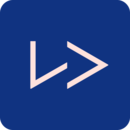几何画板构造圆上一点与任意一点的中点轨迹的方法
时间:2022-10-26 18:59
有很多人不了解几何画板构造圆上一点与任意一点的中点轨迹的方法,那么今天小编就在这里给大家分享一点我的小经验,希望可以给你们带来帮助。
几何画板构造圆上一点与任意一点的中点轨迹的方法

构造圆O并在圆上取一点A。打开几何画板,选择左侧侧边栏“圆工具”在工作区域任意画一个圆O,用“点工具”在圆上任取一点A,
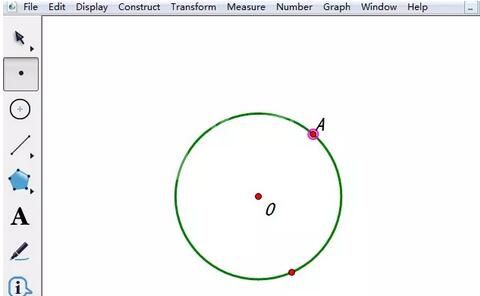
任取一点B并构造线段AB。使用“点工具”在空白区域任意绘制一点B,依次选中点A、B,点击上方菜单栏“构造”菜单,在其下拉选项选择“线段”命令,这样就构造了线段AB。
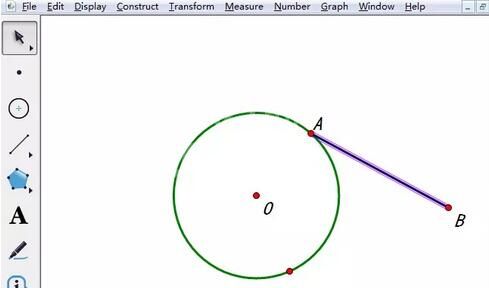
构造线段AB的中点M。用移动工具选中线段AB,点击上方菜单栏“构造”菜单,在其下拉选项选择“中点”命令,这样就得到了线段的中点M。
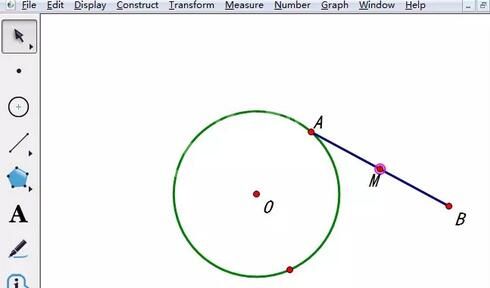
构造轨迹。用移动工具依次选中点A和点M,点击上方菜单栏“构造”菜单,在其下拉选项选择“轨迹”命令,这样就得到了中点M的运动轨迹,
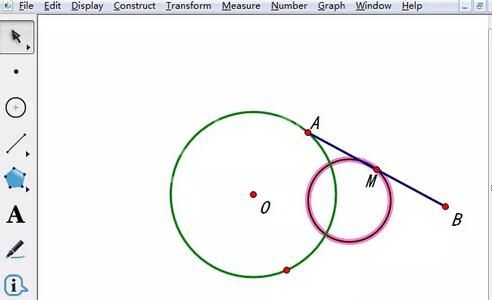
以上这里为各位分享了几何画板构造圆上一点与任意一点的中点轨迹的方法。有需要的朋友赶快来看看本篇文章吧。